
Så du fant noe som heter “kernel_task” i Aktivitetsovervåker , og du vil vite hva det er. Gode nyheter: det er ikke noe ondskapsfullt. Det er faktisk operativsystemet ditt.
I SLEKT: Hva er denne prosessen og hvorfor kjører den på min Mac?
Denne artikkelen er en del av vår pågående serie forklare ulike prosesser som finnes i Activity Monitor, som hidd , mdsworker , Installert , og mange andre . Vet du ikke hva tjenestene er? Bedre begynn å lese!
En "kjerne", hvis du ikke visste det, er kjernen i ethvert operativsystem som sitter mellom CPU, minne og annen maskinvare og programvaren du kjører. Når du slår på Mac-en din, er kjernen det første som starter, og i utgangspunktet strømmer alt du gjør på datamaskinen din gjennom kjernen på et tidspunkt. Activity Monitor legger all denne varierte aktiviteten under ett banner: kernel_task.
I SLEKT: Hvorfor det er bra at datamaskinens RAM er full
Hvis datamaskinen ikke kjører sakte, ikke bekymre deg for at denne prosessen tar opp mye minne eller noen ganger bruker opp CPU-sykluser: det er normalt. Ubrukt minne er bortkastet minne , så kernel_task vil sette den i gang for ting som caching av filer, og å kjøre et moderne operativsystem betyr noen ganger å bruke litt CPU-kraft.
Men hvis kernel_task konstant bruker et flertall av systemressursene dine, og Mac-maskinen din er veldig treg, kan det hende du har et problem. Å starte Macen på nytt er den eneste måten å starte kjernen på nytt, og noen ganger vil det løse alle problemer. Men hvis oppførselen vedvarer, er det litt mer informasjon.
kernel_task later til å bruke CPU-sykluser for å holde ting kult
Hvis du gjør noe som tar opp mye prosessorkraft - si konvertering av 4K-videoer - kan du lure på hva som tar så lang tid og se på Aktivitetsovervåker. Ofte vil du se at kernel_task bruker opp mye CPU-kraft ... strøm som du helst vil at strømmen skal brukes av din intensive prosess.
Det er forståelig hvis du er frustrert, men det viser seg at operativsystemet ditt gjør dette med vilje for å forhindre at prosessoren overopphetes. Å sitere Apples støtteside :
En av funksjonene til kernel_task er å hjelpe til med å administrere CPU-temperaturen ved å gjøre CPUen mindre tilgjengelig for prosesser som bruker den intenst. Med andre ord reagerer kernel_task på forhold som gjør at CPU-en din blir for varm, selv om Mac-en din ikke føler deg varm for deg. Det forårsaker ikke i seg selv disse forholdene. Når CPU-temperaturen synker, reduserer kernel_task automatisk aktiviteten.
Så kernel_task er ikke egentlig bruker opp all CPU-kraften: det forhindrer bare at den intensive prosessen bruker den for å forhindre overoppheting. Alt skal komme tilbake til det normale når du er utenfor faresonen.
En applikasjon med dårlig vane å bruke mye CPU og be om dette er Flash. Hvis du ser at Flash- eller nettleserfaner tar opp mye CPU-kraft ved siden av kernel_task, bør du vurdere avinstallere eller deaktivere Flash helt for å unngå problemet. Dette vil stoppe Flash fra å bruke CPU-en din med sine forskjellige feil, og kernel_task fra å måtte skjerme CPU-en din for å holde ting kule.
Start i sikker modus for å feilsøke kjerneproblemer
Hvis du finner at kernel_task bruker mye CPU eller minne når du ikke gjør mye av noe, kan det hende du har et annet problem på hendene. Vanligvis har dette å gjøre med tredjeparts kjerneforlengelser, kalt “kexts” av macOS. Disse modulene som følger med maskinvaredrivere og litt programvare, og grensesnitt direkte med kjernen. En feil tastetrykk kan føre til at kernel_task tar opp for store systemressurser.
I SLEKT: Feilsøk Macen din med disse skjulte oppstartsalternativene
For å teste dette, bør du starte Macen din i sikkermodus, en av dem skjulte Mac-oppstartsalternativer alle Mac-brukere bør vite om. Slå av Mac-en, og slå den på mens du holder nede Skift-tasten. Du ser ordet "Safe Boot" på påloggingsskjermen.
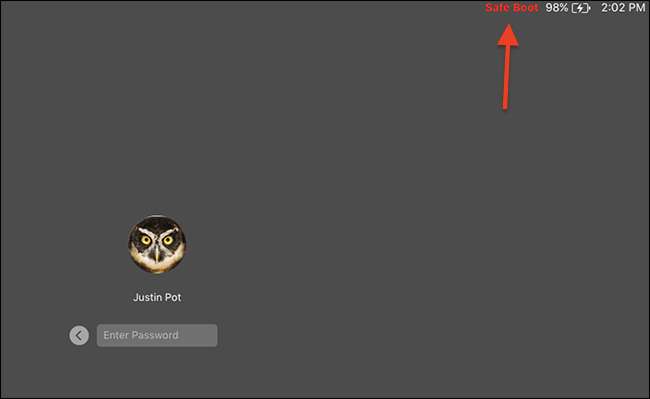
Sikker modus aktiverer ikke tredjeparts tastatur, så hvis Mac-en din ikke har noen problemer i sikker modus, har du funnet problemet. Avinstaller programvare eller drivere fra tredjeparter du nylig har installert, og se om det hjelper.
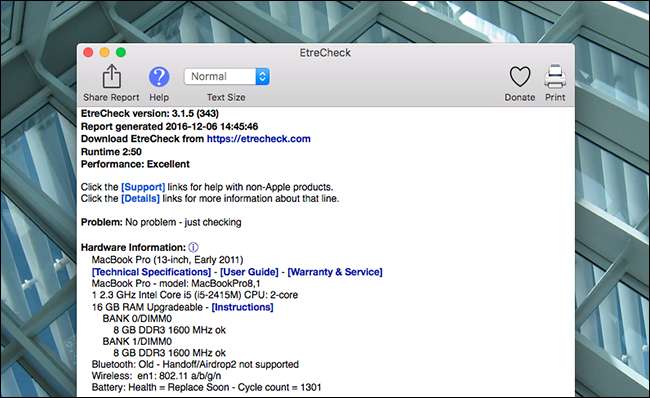
Hvis du vil dykke videre, Etrecheck kjører dusinvis av diagnostikk , inkludert en liste over alle nøkkelordene som er installert og kjører på systemet ditt. Avinstaller alt du tror kan forårsake problemet, og se om det løser det. Hvis ikke, må du kanskje vurdere en tur til Apple Store eller ditt lokale lokale Mac-verksted.
Noen få andre ting å prøve
Hvis du fremdeles har et problem etter alt dette, kan du prøve noen ting.
Noen ganger tilbakestille NVRAM på din Mac vil hjelpe. Ta i betraktning skanner Macen din for skadelig programvare , som kan forårsake problemet. Du kan også gjøre det de vanlige tingene for å øke hastigheten på Mac-en , som å fjerne unødvendige oppstartselementer og frigjøre plass på harddisken.
Hvis ingenting hjelper, må du noen ganger slutte å kaste bort tiden din og installer macOS på nytt fra bunnen av . Det burde åpenbart være en siste utvei, men det er viktig å vite når du blir slått.
Fotokreditt: Matthew Pearce







